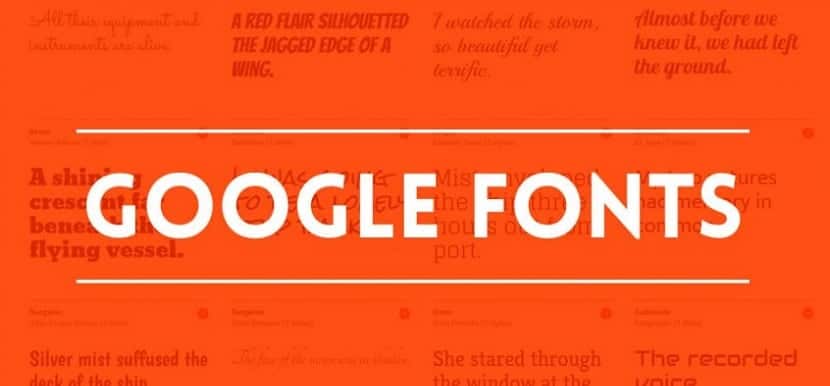
La prilagajanje vašega sistema Med drugim gre za preprosto temo, paket ikon, nekaj tem za namizno okolje, Prav tako ta del prilagoditve se izvaja s spremembo pisave sistem, zato imamo veliko možnosti zanj.
Poleg tega, uporaba pisav ni omejena na uporabo v sistemu, tudi lkot lahko uporabite v svojih dokumentih obogateno besedilo, predstavitve, urejanje posnetki, jih vključite v spletna mesta, med drugim.
Zato tokrat pogovorimo se o odlični aplikaciji v podporo pri iskanju virov.
Iskalnik pisav aplikacijo GTK3 brezplačni in odprtokodni da uporablja za iskanje in namestitev enostavno google pisave v našem sistemu iz Googlove datoteke pisav. Iskalnik pisav je napisan v programskem jeziku Rust.
Za razliko od Typecatcherja, ki uporablja Python, Font Finder vire lahko filtrirate po njihovih kategorijah, nima nič odvisnosti med izvajanjem Pythona in ima veliko boljšo zmogljivost in porabo virov.
Kako namestiti Font Finder v Linux?
Si ali želite namestiti to aplikacijo v vaš sistem, lahko postopek izvedemo na dva načina.
Prvi način za namestitev iskalnika pisav v sistem je s pomočjo Rust, če imate ta jezik nameščen samo v vaši ekipi morate izvesti naslednji ukaz:
cargo install fontfinder
El še en način namestitve je Flatpak, zato morate imeti podporo tega v svojem sistemu.
Če želite namestiti Font Finder, morate odpreti terminal in izvesti naslednji ukaz:
flatpak install flathub io.github.mmstick.FontFinder
Preprosto morate počakati, da se namestitev konča. Ko je to končano, lahko aplikacijo odprete tako, da jo poiščete v meniju aplikacije.
Kako uporabljati iskalnik pisav?
Nadaljujemo z odpiranjem aplikacije, če je ne morete najti v meniju aplikacije lahko odprete z naslednjim ukazom:
flatpak run io.github.mmstick.FontFinder
Odprite aplikacijo se bodo srečali ta preprost in intuitiven vmesnik. V tem bodo videli vse Googlove spletne pisave, navedene na levi plošči, ki ga bodo lahko izbrali in si ga bodo lahko ogledali zahvaljujoč predogledu ustreznega vira na desni stranski plošči.
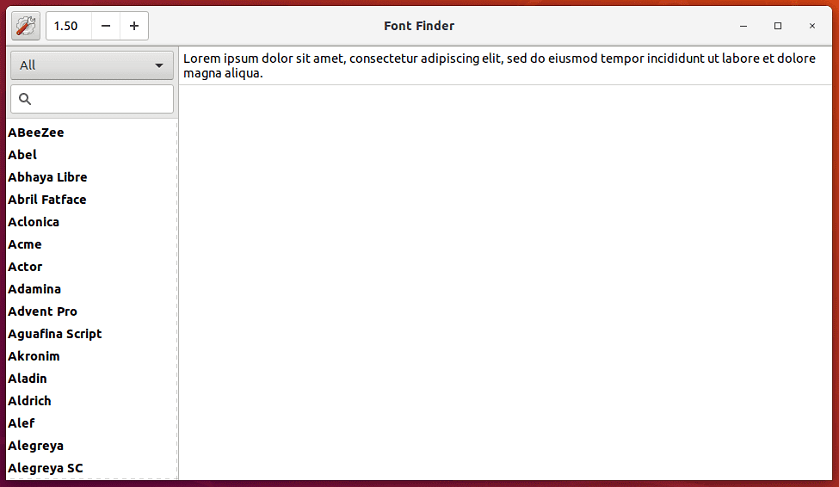
prav tako aplikacija ima polje kamor lahko v polje za predogled vtipkate katero koli besedo da vidite, kako bodo besede prikazane v izbrani pisavi.
Če želite poiskati pisavo, če poznate njeno ime tam je okvir Iskanje v zgornjem levem kotu da omogoča iskanje hitro pisavo po vaši izbiri.
Iskalnik pisav privzeto prikaže vse vrste pisav. Vendar lahko pisave po kategorijah prikažete v spustnem polju kategorije nad iskalnim poljem.
Zdaj za izvedbo namestitev pisave v sistem z iskalnikom pisav preprosto izberite vir vašega interesa in kliknite gumb za namestitev najdete na vrhu aplikacije.
Če želite preveriti, ali je bila pisava pravilno nameščena, lahko poskusite s katero koli aplikacijo za obdelavo besedil in poiščete pisavo na seznamu naloženih pisav.
Nasprotno, če želimo odstraniti pisavo, lahko to storimo na enak način, na plošči iskalnika pisav preprosto izberite pisavo, ki jo želite odstraniti, in kliknite gumb za odstranitev.
Kako spremeniti barvo vmesnika Font Finder?
Iskalnik pisav ima dve koži, privzeto je svetla barva, vendar lahko to spremenimo en gumb za nastavitve tisti s številko zobnika, ki se nahaja v zgornjem levem kotu in tukaj lahko bodo spremenili temni vmesnik.
Kako odstraniti iskalnik pisav?
Če želite odstraniti aplikacijo iz sistema, odprite terminal in izvedite naslednji ukaz:
flatpak uninstall io.github.mmstick.FontFinder